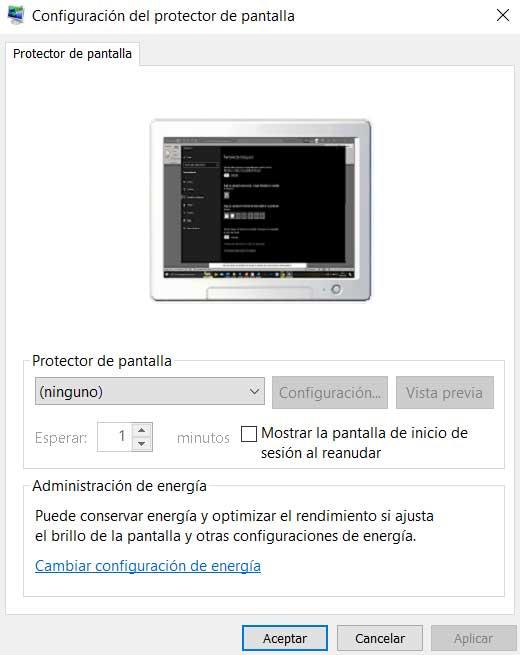Каждый раз, когда мы сидим перед нашим компьютером, будь то ноутбук или настольный компьютер, большую часть времени мы стремимся быть максимально продуктивными. Windows является наиболее распространенной операционной системой на этих компьютерах, поэтому она играет ключевую роль в нашей повседневной работе с ПК.
Здесь мы используем как саму систему, так и установленные приложения для выполнения всевозможных задач, как профессиональных, так и связанных с отдыхом. Однако то, что большинство из нас смогли увидеть на собственном опыте, заключается в том, что этот набор не всегда работает так, как нам хотелось бы. Иногда Microsoft программное обеспечение представляет определенные операционные проблемы которые могут испортить впечатление от использования оборудования.

Что-то более распространенное, чем мы могли бы сначала подумать, это то, что наши Компьютер под управлением Windows случайно приостановлен временами. Нет сомнения, что это серьезный недостаток, когда речь идет о повседневной работе с ПК. Вот почему мы собираемся поговорить о ряде мер, которые вы можете предпринять, если обнаружите, что столкнулись с этой проблемой на своем компьютере с Windows. Цель всего этого будет заключаться в том, чтобы избежать этих надоедливых случайных приостановок.
Измените схему электропитания
В том случае, если ваш компьютер переходит в спящий режим случайным образом, скорее всего, проблема связана с настройками плана питания. И дело в том, что Windows позволяет настроить время, по истечении которого ПК сам перейдет в спящий режим. Если его настроить за очень короткое время, компьютер автоматически заснет когда мы меньше всего этого ожидаем.
Чтобы изменить это, щелкните правой кнопкой мыши соответствующий значок на панели задач и перейдите в раздел «Электропитание». Здесь у нас уже будет возможность установить более высокий временной период.
Воспользуйтесь средством устранения неполадок
Самые последние версии Windows предоставляют в наше распоряжение ряд средств устранения неполадок, решить эти неудачи автоматически. Есть один, который относится конкретно к сбоям, которые мы можем найти, связанные с энергией. Мы находим это в приложении «Настройки», доступ к которому осуществляется через комбинацию клавиш Win + I. Конкретно в разделе Обновление и безопасность/Устранение неполадок.
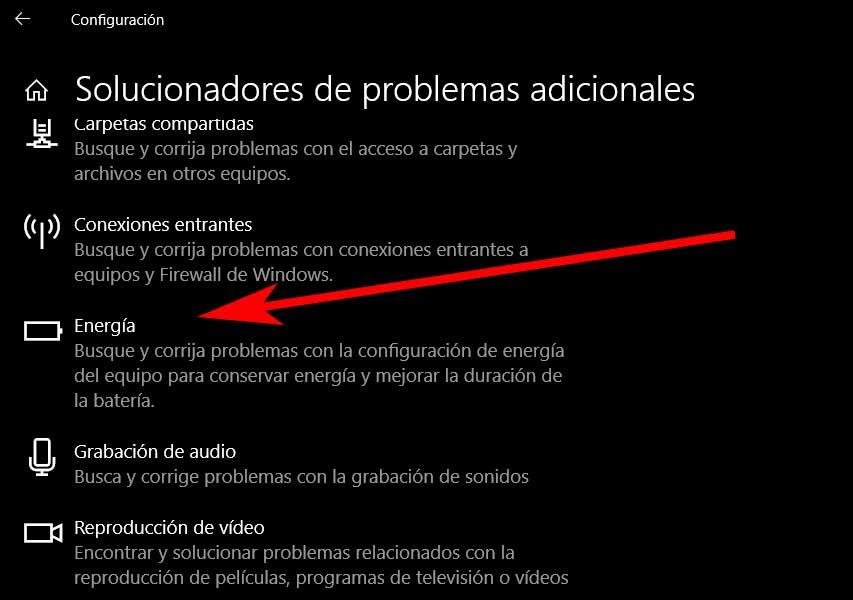
Обновите графические драйверы
Нужно учитывать, что в Windows полно драйверы или контроллеры которые отвечают за связь операционной системы с нашими устройствами. Один из самых важных связан с графическим разделом, который мы установили на компьютер. Это означает, что если он устарел или даже поврежден, это может привести к случайным зависаниям, от которых страдает наш компьютер.
Поэтому для устранения ошибки нам достаточно получить доступ к Диспетчер устройств и найдите запись, соответствующую графическому разделу. Щелкнув правой кнопкой мыши, мы можем обновить драйверы, соответствующие этому компоненту.
Удалить заставку Windows
Это элемент, который был с нами в течение многих лет, мы имеем в виду заставки которые Windows предоставляет нам по умолчанию. Некоторые виды этого элемента при вводе в эксплуатацию можно спутать с полным подвеска операционной системы. Поэтому на данный момент лучшее, что мы можем сделать, это деактивировать эту функциональность, которая используется все реже и реже.
Так же у нас есть возможность увеличить срок до сдачи в эксплуатацию. Мы можем сделать это снова из приложения «Настройки», в частности, из раздела «Персонализация / Блокировка экрана».